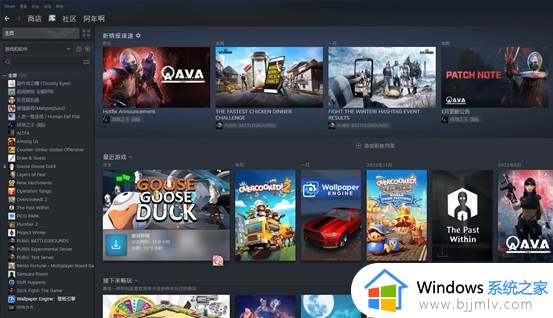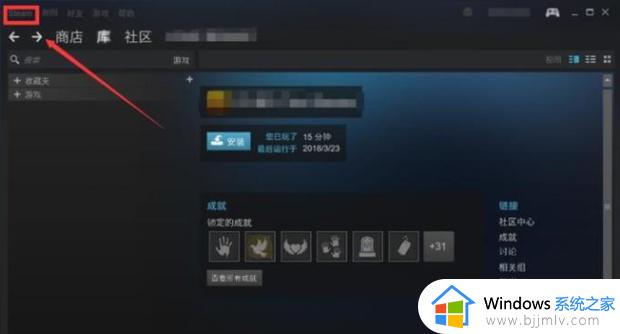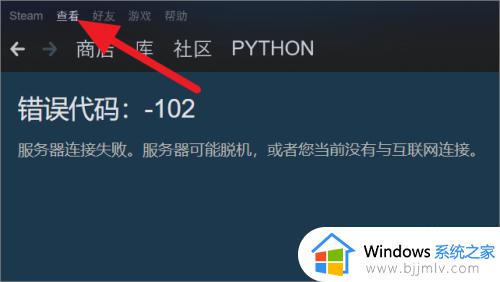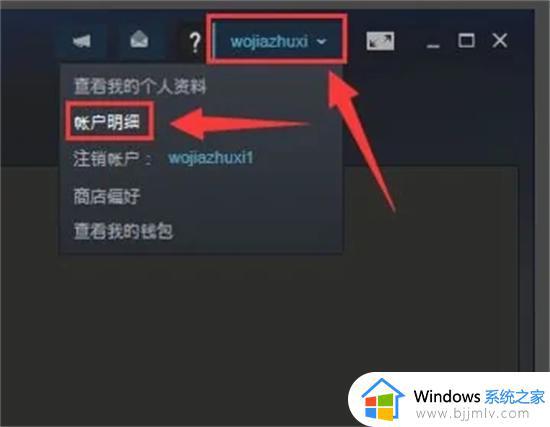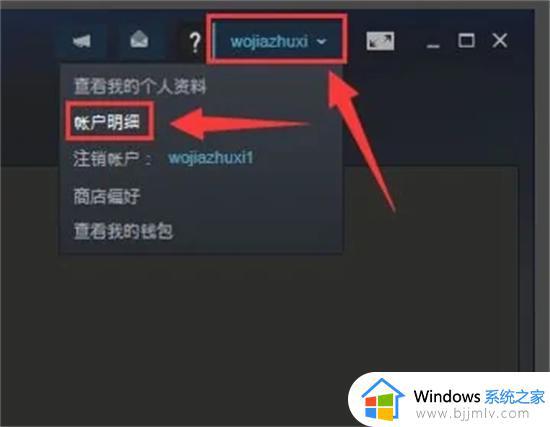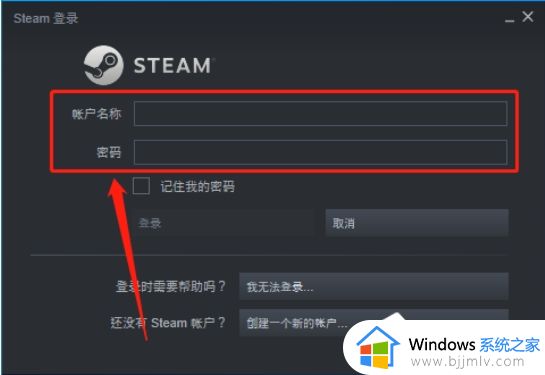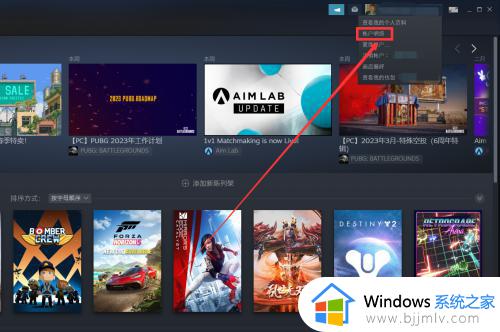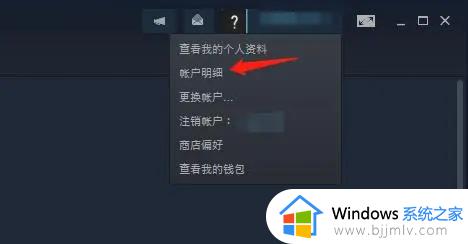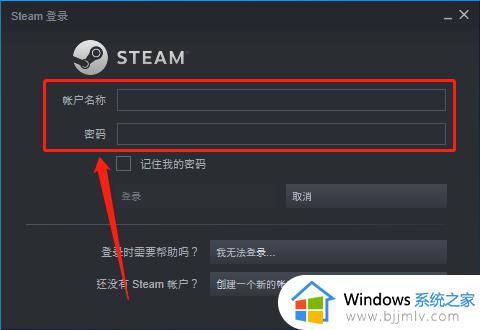steam怎么改区服 steam如何调整区服
更新时间:2023-02-08 09:56:36作者:runxin
很多用户在steam平台上玩游戏时,由于服务器的原因,因此选择国服也能够提高游戏运行流畅,然而在steam的不同区服中,由于游戏价格的不同也导致一些用户会进行区服的更改,那么steam怎么改区服呢?其实方法很简单,接下来小编就来告诉大家steam调整区服设置方法。
具体方法:
1、进入steam客户端后打开商店界面,浏览想要购买的游戏。
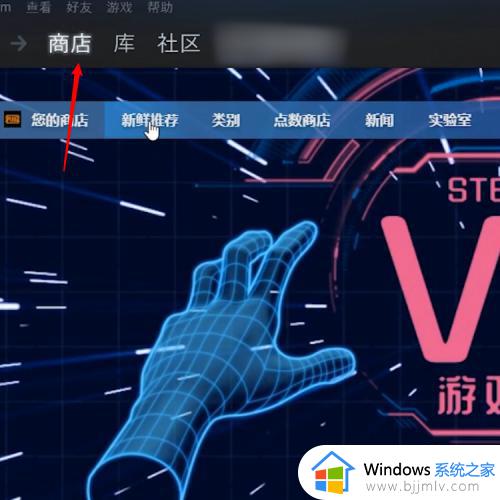
2、找到想要的游戏后点击购买,等待进入支付方式界面。
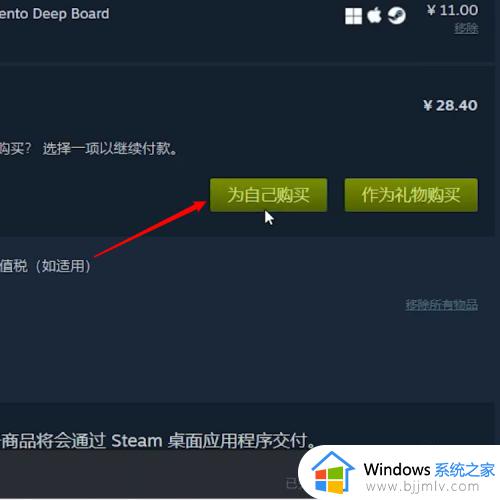
3、在支付方式页面点击“设置您的商店地区偏好”选项。
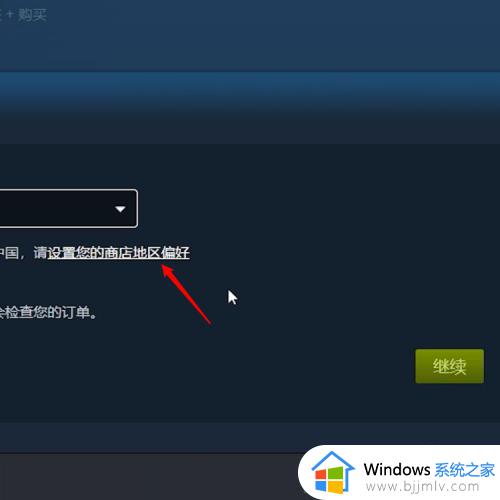
4、弹出窗口后点击“更新您的商店国家/地区”选项即可更改地区。
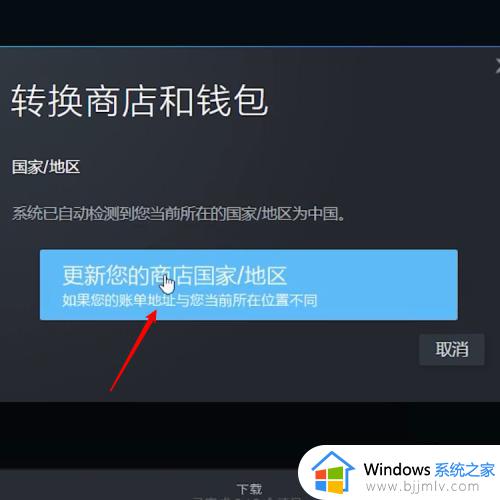
以上就是小编给大家讲解的关于steam调整区服设置方法了,还有不清楚的用户就可以参考一下小编的步骤进行操作,希望能够对大家有所帮助。